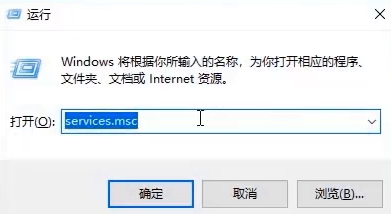
自windows10推出以来,windows10的更新就没有停下脚步,我们在更新windows10时会遇到更新安装失败的情况,这种情况下该怎么办呢?下面就为大家提供解决这一问题的方法!
win10更新安装失败怎么办
1、右键win10开始按钮,选择运行,输入命令“services.msc”。
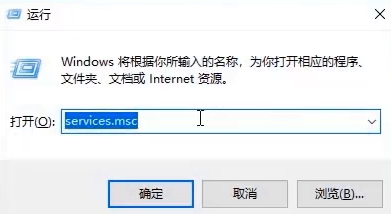
2、找到“win update”服务项,右击选择停止。
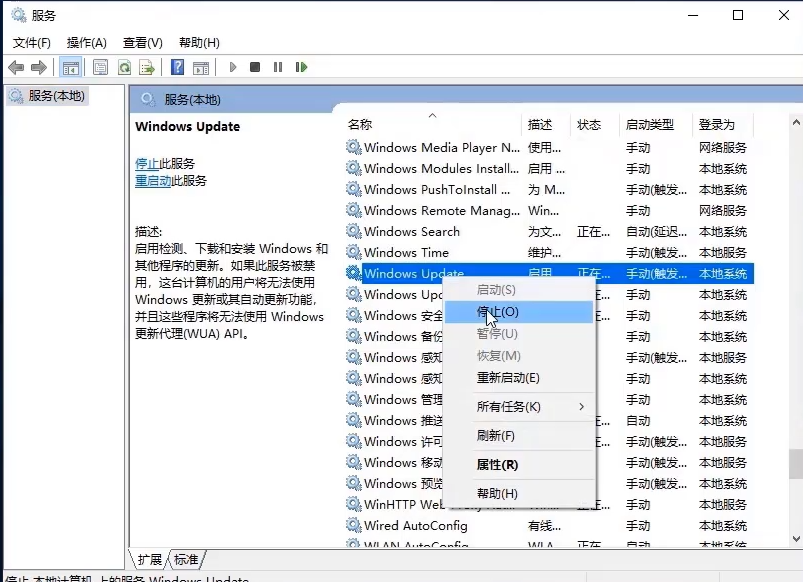
3、打开C盘,找到图中文件夹。
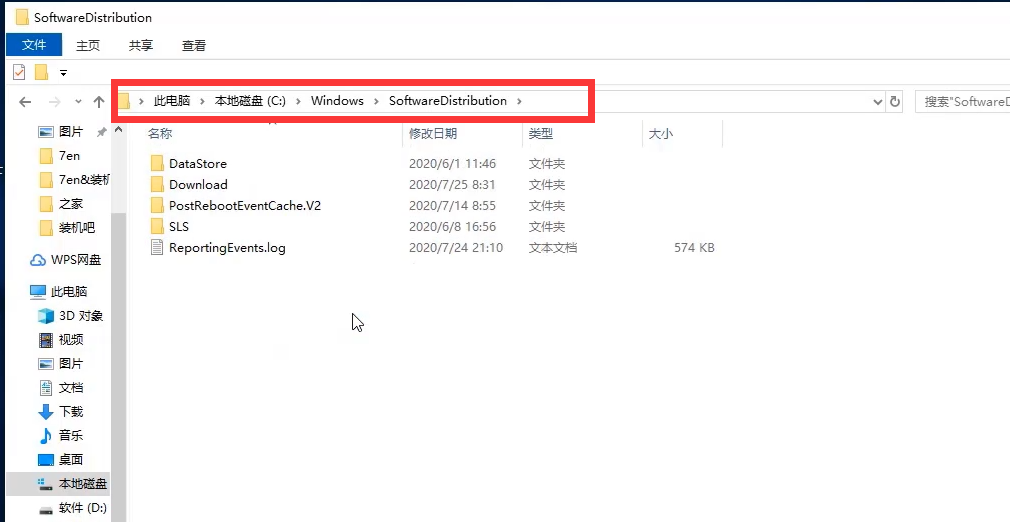
4、选择图中两个文件夹,右击删除。
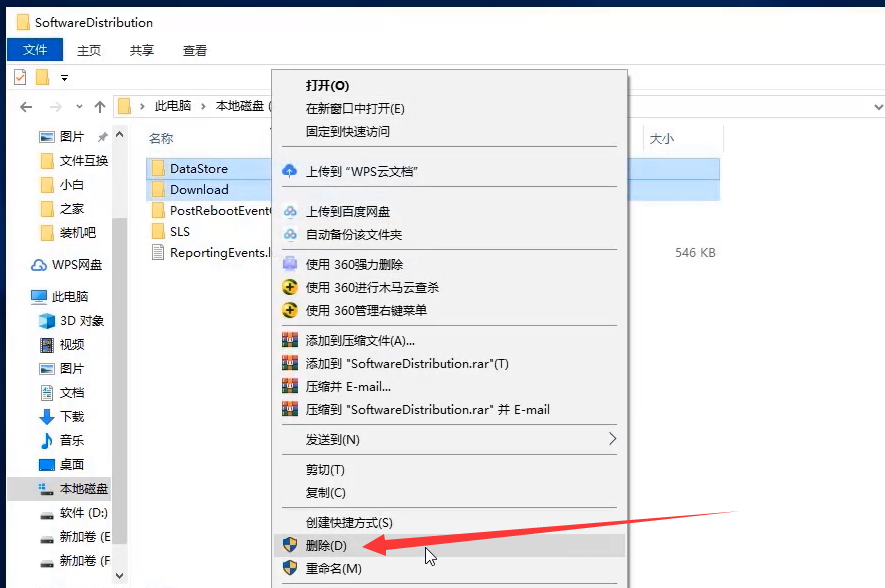
5、再次回到第二步,右击选择启动。
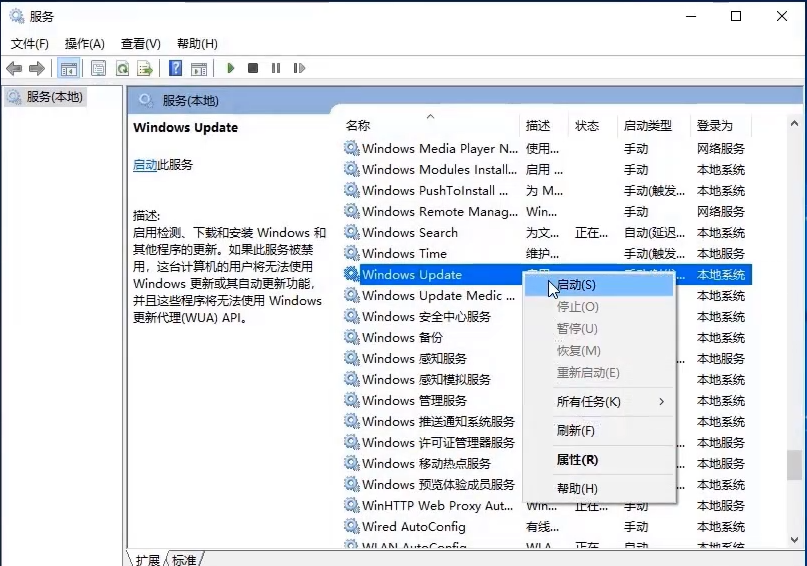
6、之后打开设置窗口,点击“更新和安全”。
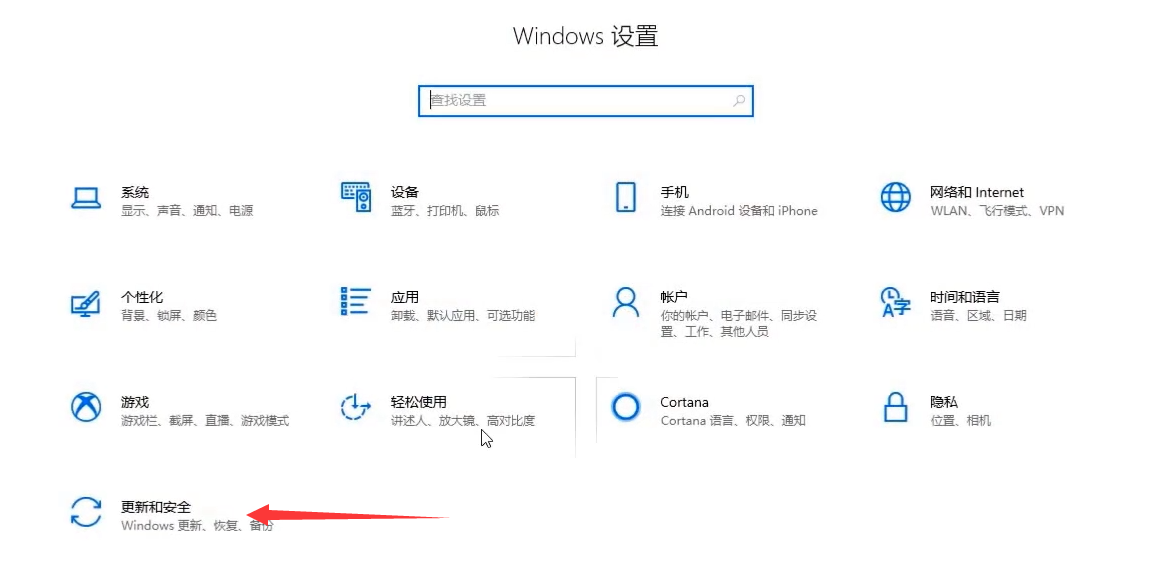
7、再次更新就会发现,选择可以正常的下载与安装新补丁了。
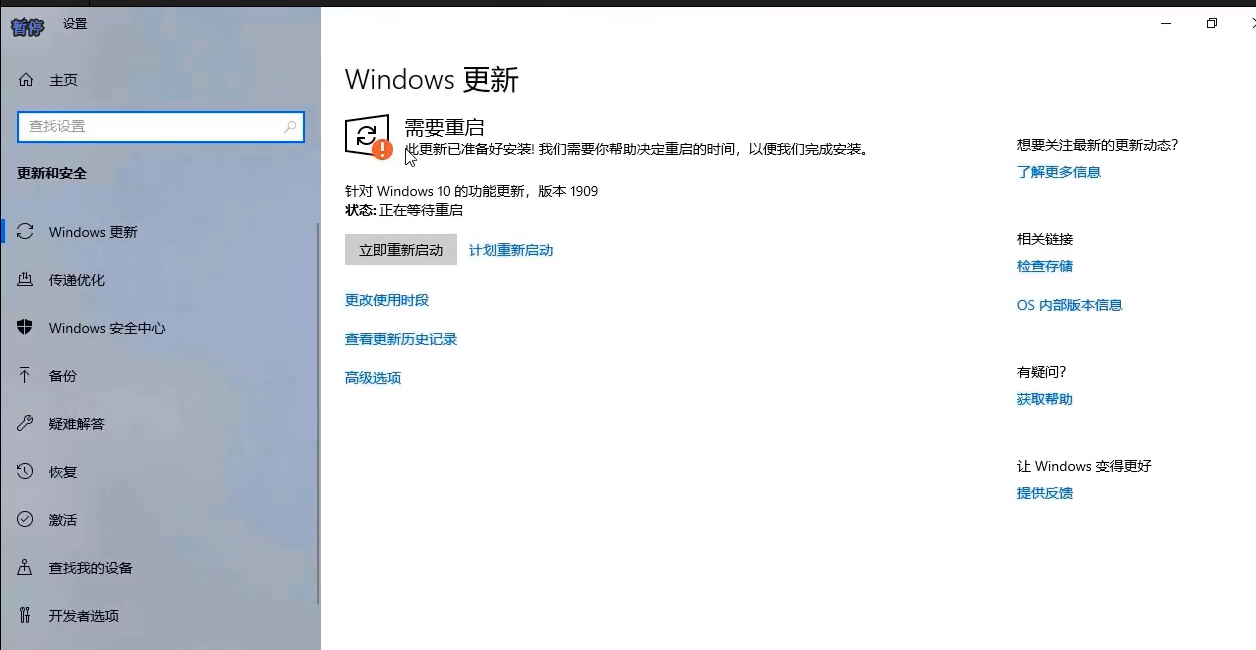
以上就是win10更新安装失败解决方法的图文解说啦,希望能帮助到你们。






 粤公网安备 44130202001059号
粤公网安备 44130202001059号